LINEの写真・動画をメールで送る方法を紹介します。
- LINEのトークの写真をメールで送る
- LINEのアルバムの写真をメールで送る
の2パターンを順番に解説していきます。
LINEをもっと便利に!
LINEの意外と知らない便利機能や隠しワザ【2025年最新版】
LINEの写真・動画をメールで送る方法
パターン①:トークの写真をメールで送る方法
メールで送りたい写真があるトークルームの「≡」をタップします。
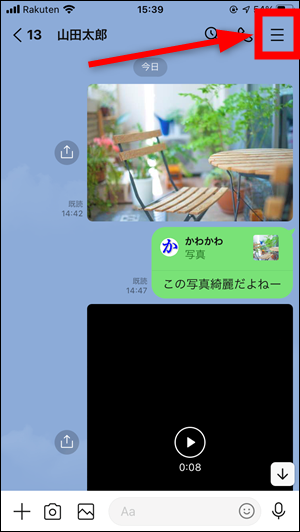
「写真・動画」の右にある「>」をタップします。
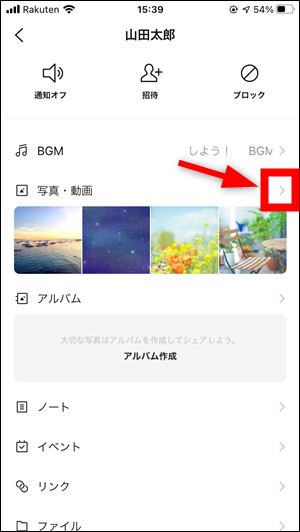
「選択」をタップします。※この画面にトークルーム内の写真・動画が全て表示されます。日付が新しい写真が下に来ます。
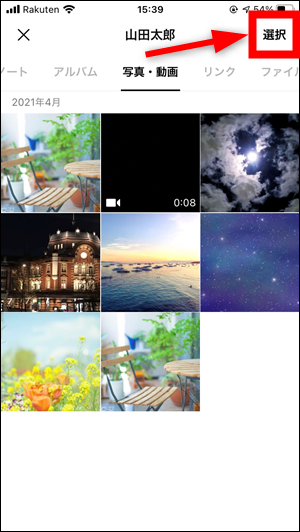
メールで送りたい写真・動画をタップして選択します。
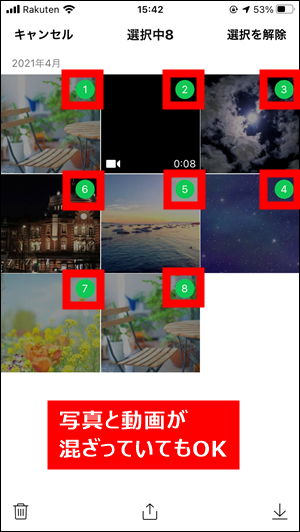
選択したら画面下中央の「![]() 」をタップします。(※Android版は「
」をタップします。(※Android版は「![]() 」をタップしてください)
」をタップしてください)

メールアプリの選択・送信
画面右下の「他のアプリ」をタップします。
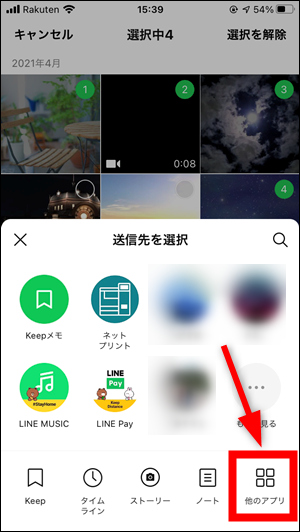
メールアプリを選択します。
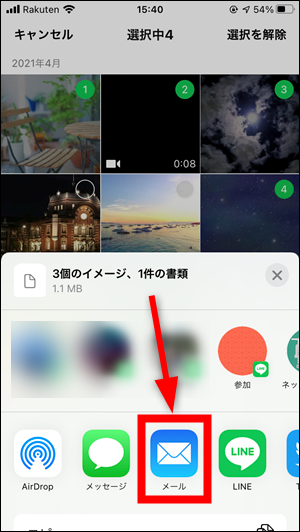

Android版は「共有」と書かれた部分を上に引っ張れば下のほうにもアプリがあるので、隠れていないか探してください。
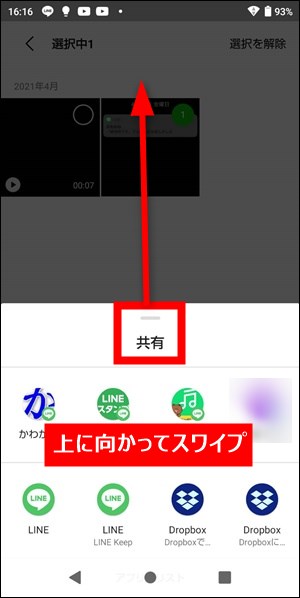
写真や動画が添付された状態でメールアプリが開くので、宛先・件名・メッセージを入力してから送信すれば完了です。

パターン②:アルバムの写真をメールで送る方法
アルバムがあるトークルームの「≡」をタップします。
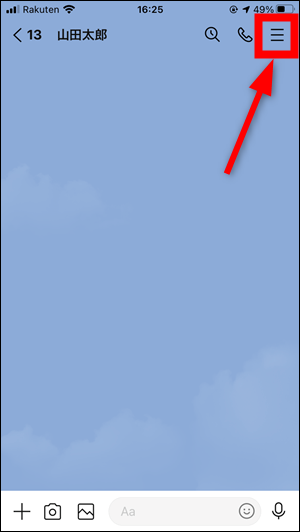
「アルバム」の右にある「>」をタップします。

メールで送りたい写真が入っているアルバムをタップします。
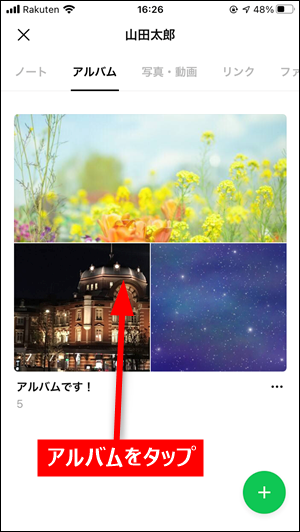
アルバムが開いたらどの写真でもいいので長押ししてください。長押しすると選択モードに切り替わります。
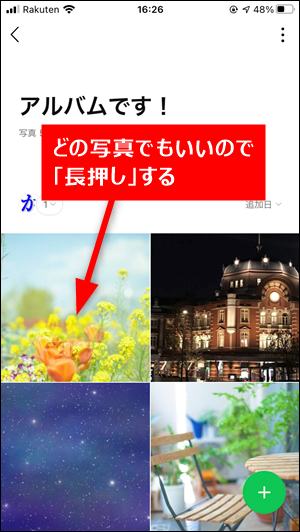
写真を選択してから画面下中央の「![]() 」をタップします。(※Android版は「
」をタップします。(※Android版は「![]() 」をタップしてください)
」をタップしてください)
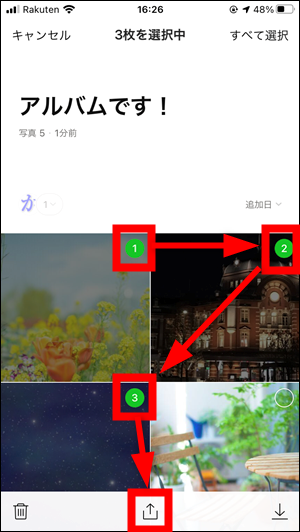
「他のアプリ」をタップします。

ここからの手順は、パターン①のトークの写真をメールで送る方法とまったく一緒なので「メールアプリの選択・送信手順」をご覧ください。
あわせて読みたい投稿
 LINEスタンプをPayPayで買う方法【着せ替え・絵文字も簡単購入】
LINEスタンプをPayPayで買う方法【着せ替え・絵文字も簡単購入】  LINEブロック確認方法!スタンププレゼントで「コイン不足」が出た時の対処法も解説【2025年最新】
LINEブロック確認方法!スタンププレゼントで「コイン不足」が出た時の対処法も解説【2025年最新】  LINEの調子が悪い時の対処法7選!不具合を解決する方法【iPhone・Android】
LINEの調子が悪い時の対処法7選!不具合を解決する方法【iPhone・Android】
